Draiveru atjaunināšana ir vienkāršākais risinājums
- Lai gan operētājsistēma Windows 11 atbalsta mobilo tīklu un tai ir īpaši iestatījumi, šī opcija var pazust nepareizas konfigurācijas vai draivera problēmu dēļ.
- Daudzi uzskatīja, ka trūkst mobilo sakaru iespēju Ātrā piekļuve izvēlne pēc jaunināšanas.
- Mēs izmēģinājām plašu risinājumu klāstu un šajā rokasgrāmatā esam uzskaitījuši tos, kas patiešām darbojas.
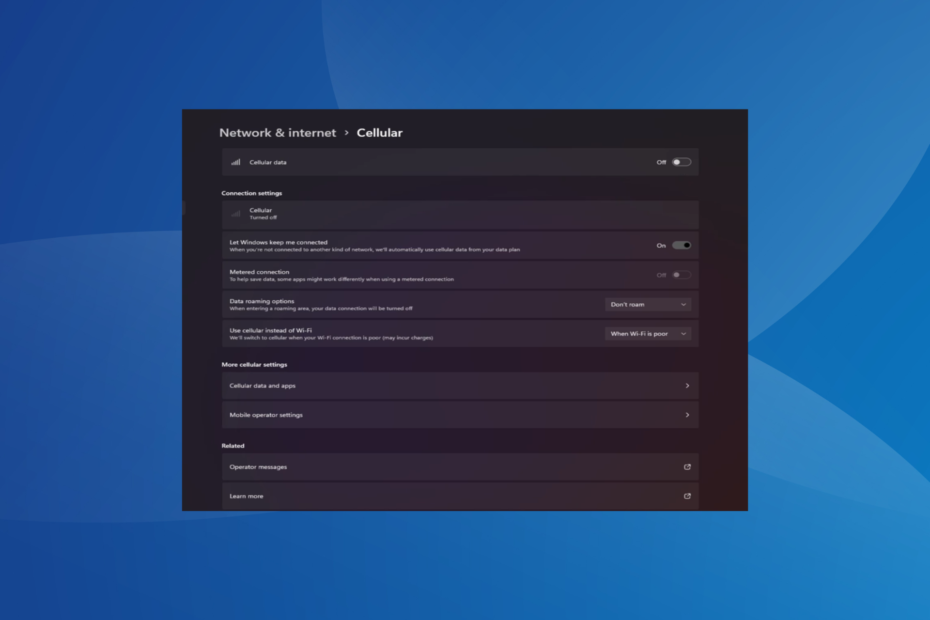
Klēpjdatora mobilās iespējas parasti darbojas labi, un lietotāji var ievietot SIM karti vai izmantot eSIM. Taču pēdējā laikā daži ziņoja, ka operētājsistēmā Windows 11 trūkst mobilo sakaru opcijas.
Neatkarīgi no tā, vai viņi restartē datoru vai atvienojiet un atkārtoti ievietojiet SIM karti, operētājsistēmā Windows 11 mobilā opcija netiek rādīta. Un atcerieties, ka daži Windows 10 lietotāji arī saskārās ar tādu pašu problēmu.
Kāpēc operētājsistēmā Windows 11 netiek rādīts mans mobilā tālruņa iestatījums?
- Novecojuši, nesaderīgi, bojāti vai kļūdaini draiveri
- Mobilā datu tīkla operators saskaras ar problēmām
- Tīkla adapteris ir atspējots
- eSIM profili nedarbojas vai ir bojāti
Kā operētājsistēmā Windows 11 atkal iespējot trūkstošo mobilo sakaru opciju?
Pirms sākam ar nedaudz sarežģītiem risinājumiem, vispirms izmēģiniet šos ātros risinājumus:
- Pārliecinieties, vai jūsu ierīce atbalsta mobilā tīkla iespējas. Tikai SIM kartes slots neapstiprina saderību. Sazinieties ar ierīces ražotāju, lai pārbaudītu to pašu.
- Sazinieties ar tīkla operatoru un pārbaudiet, vai nav problēmu. Ja operētājsistēmā Windows 11 tā netiek atklāta, iespējams, būs jānomaina fiziskā SIM karte.
- Pārbaudiet, vai esat iespējojis Cellular operētājsistēmā Windows 11 no Tīkls un internets iestatījumi.
- Ieslēdz Lidmašīnas režīms vismaz 30 sekundes un pēc tam atspējojiet to, ja Interneta pieslēgums ir ierobežots.
Ja neviens nedarbojas, dodieties uz tālāk norādītajiem labojumiem.
1. Pārinstalējiet mobilā adaptera draiverus
- Nospiediet Windows + X lai atvērtu Jaudīgs lietotājs izvēlni un izvēlieties Ierīču pārvaldnieks no saraksta.
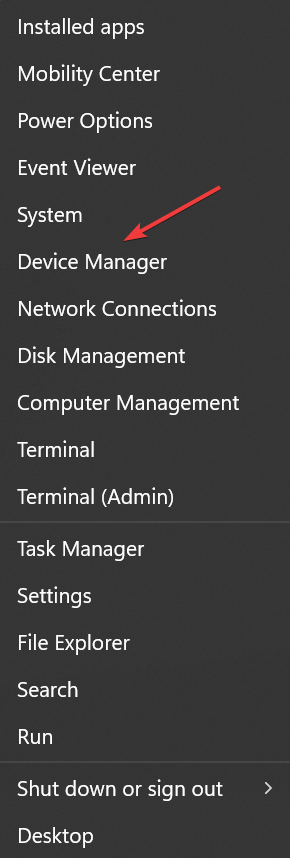
- Paplašiniet Tīkla adapteri ierakstu, ar peles labo pogu noklikšķiniet uz Mobilā platjoslas ierīce vai ar līdzīgu nosaukumu un atlasiet Atinstalējiet ierīci.
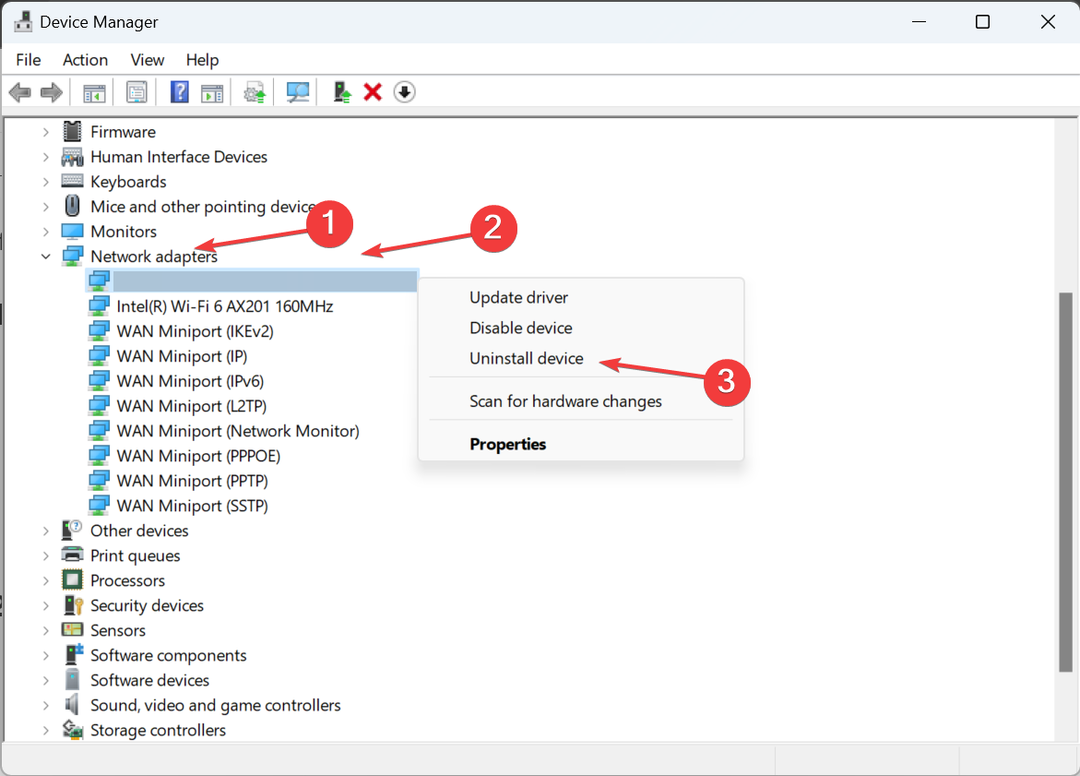
- Atzīmējiet izvēles rūtiņu Mēģiniet noņemt šīs ierīces draiverusun noklikšķiniet uz Atinstalēt.
- Kad tas ir izdarīts, restartējiet datoru, un sistēma Windows automātiski instalēs jaunu draivera kopiju.
2. Atgrieziet draiverus
- Nospiediet Windows + S atvērt Meklēt, tips Ierīču pārvaldnieksun noklikšķiniet uz atbilstošā meklēšanas rezultāta.
- Veiciet dubultklikšķi uz Tīkla adapteri, ar peles labo pogu noklikšķiniet uz platjoslas ierīces un atlasiet Īpašības.

- Dodieties uz Šoferis cilni un noklikšķiniet uz Atgriezt draiveri pogu.
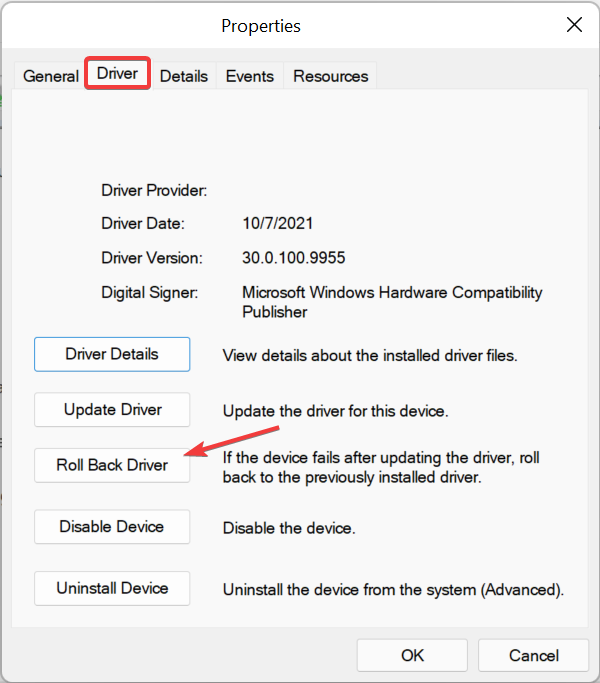
- Izvēlieties iemeslu, lai atgrieztos pie iepriekšējās draivera versijas, un noklikšķiniet uz Jā apstiprināt.
Lietotāji bieži atrada kļūdu instalētajā draivera versijā, kas ir atbildīga par trūkstošo mobilo sakaru opciju operētājsistēmā Windows 11. Un šajā gadījumā, atvelkot vadītāju izdarīja triku.
Ja Atgriezt draiveri opcija ir pelēkota, vai nu draiveris nav atjaunināts, vai arī Windows nesaglabāja nepieciešamos failus. Šeit vienkārši dodieties uz ražotāja vietni, atrodiet iepriekšējo stabilo versiju un manuāli instalējiet draiveri.
3. Atjauniniet draiverus
- Nospiediet Windows + R atvērt Skrien, tips devmgmt.msc teksta laukā un nospiediet Ievadiet.
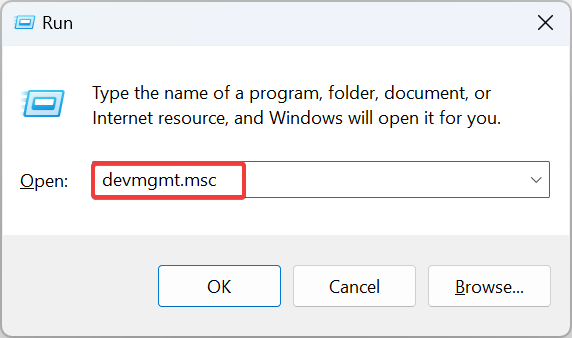
- Izvērst Tīkla adapteri, ar peles labo pogu noklikšķiniet uz Mobilā platjoslas ierīce vai atbilstošo mobilo sakaru adapteri un izvēlieties Atjauniniet draiverus.
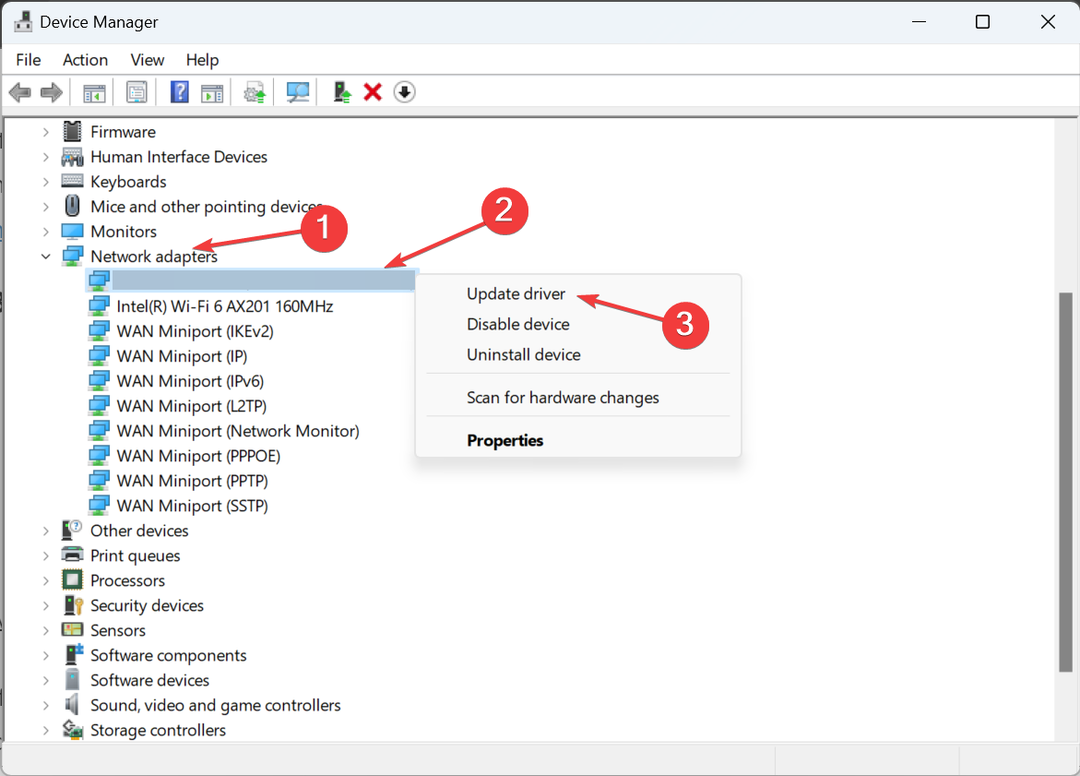
- Klikšķiniet uz Automātiski meklēt draiverus un gaidiet, līdz sistēma Windows skenēs datorā jaunāko versiju un instalēs to.
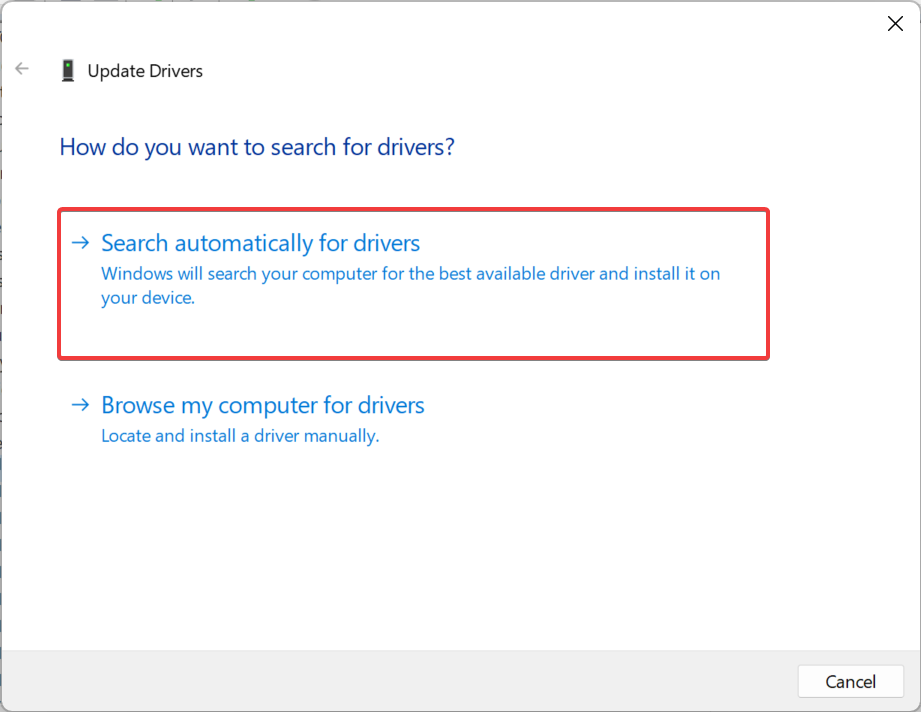
- Visbeidzot, restartējiet datoru.
Problēmu tīkla ierīci var novērst draiveru atjaunināšana.
Ja Windows nevar atrast jaunāko versiju, dodieties uz draivera lejupielādes lapu ražotāja vietnē, izvēlieties savu datoru un atlasiet Modems/sakari (vai līdzīgu ierakstu) kā draivera kategoriju un lejupielādējiet atjauninājumu.
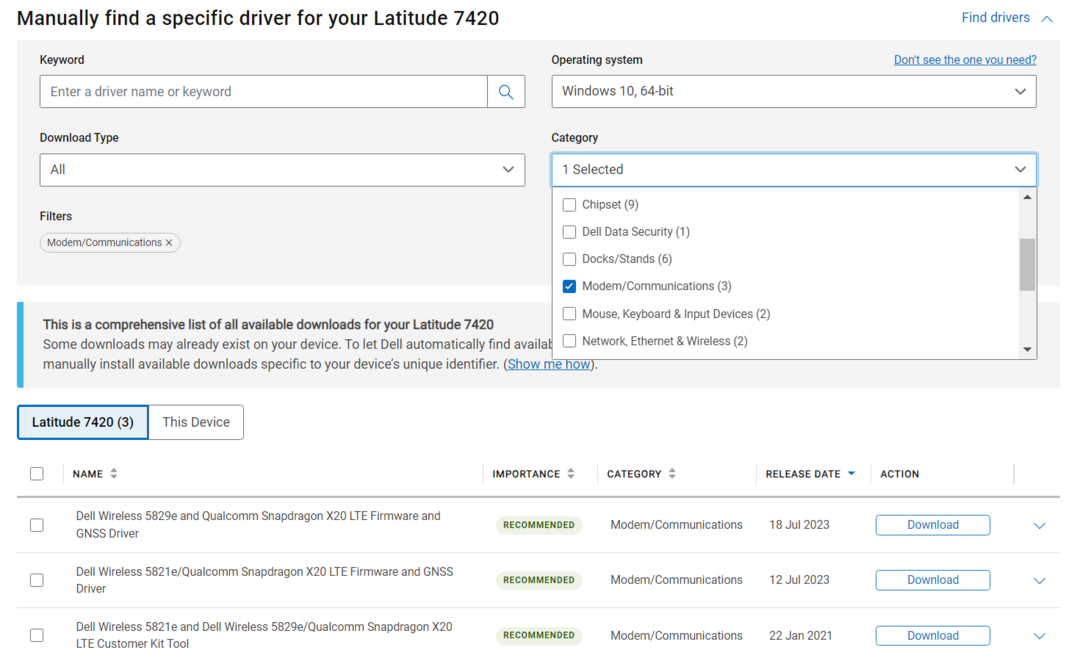
Meklējiet draiverus ar tādiem vārdiem kā LTE, WWAN vai Mobile Broadband un instalējiet tos.
Lenovo ierīcēm:
- Sierra Wireless EM7345 4G LTE
HP ierīcēm:
- HP LT4120 Qualcomm® Snapdragon X5 LTE mobilais platjoslas modulis
- HP HS3110 HSPA+ Intel® mobilais platjoslas modulis
4. Pārkonfigurējiet adaptera iestatījumus
- Nospiediet Windows + R atvērt Skrien, tips ncpa.cpl teksta laukā un noklikšķiniet uz labi.
- Ar peles labo pogu noklikšķiniet uz mobilā tīkla adaptera un atlasiet Īpašības.
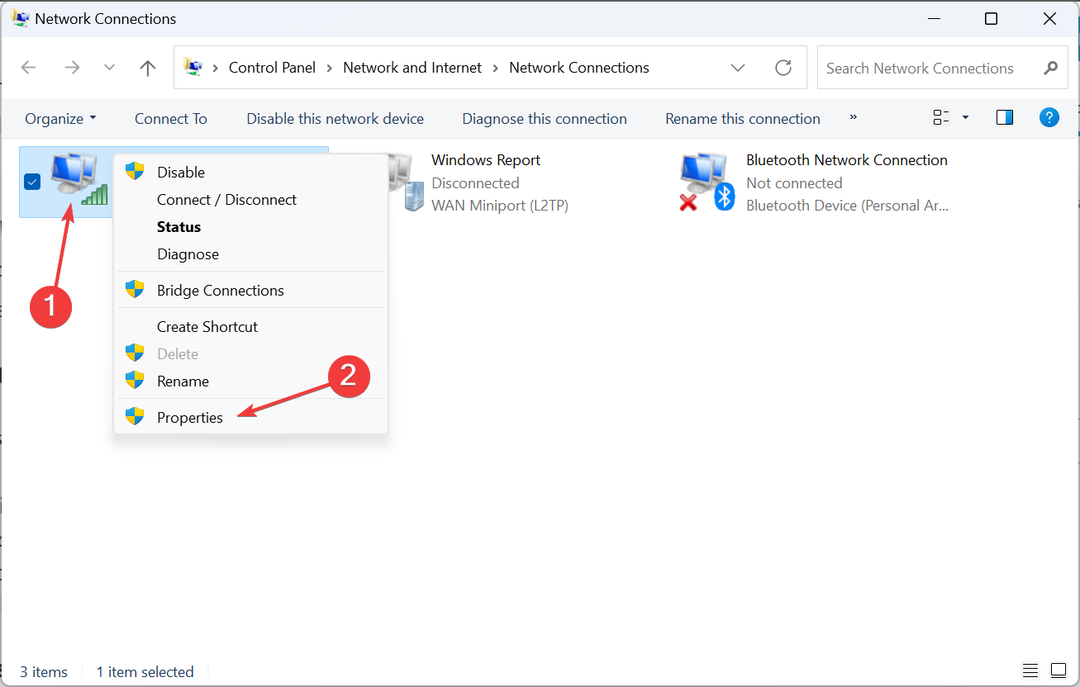
- Noklikšķiniet uz Konfigurēt pogu.
- Dodieties uz Papildu cilni, izvēlieties Selektīva apturēšana zem Īpašībasun pēc tam atlasiet Iespējots no Vērtība nolaižamā izvēlne.
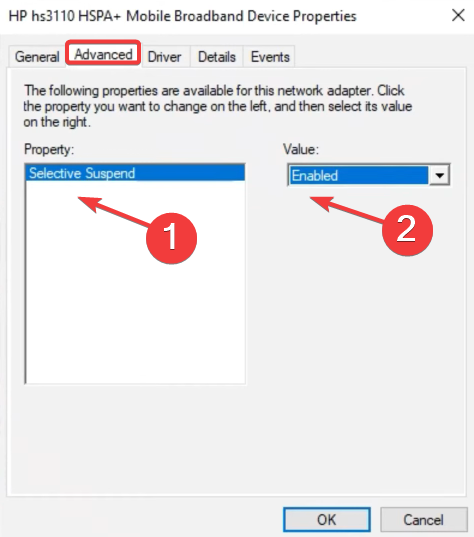
- Visbeidzot noklikšķiniet uz labi lai saglabātu izmaiņas, pēc tam restartējiet datoru un pārbaudiet, vai nav uzlabojumu.
- Kā neļaut operētājsistēmai Windows 11 izmantot tik daudz datu
- Failu pārlūkprogramma Windows turpina atvērties priekšplānā [Windows 11 labojums]
- Labojums: failu sistēmas kļūda (-2147163901) operētājsistēmā Windows 11
- Vadības panelis pret iestatījumu lietotni: kuru izmantot?
5. Veiciet sistēmas atjaunošanu
- Nospiediet Windows + S lai atvērtu Meklēt izvēlne, veids Izveidojiet atjaunošanas punktuun noklikšķiniet uz atbilstošā meklēšanas rezultāta.
- Noklikšķiniet uz Sistēmas atjaunošana pogu.
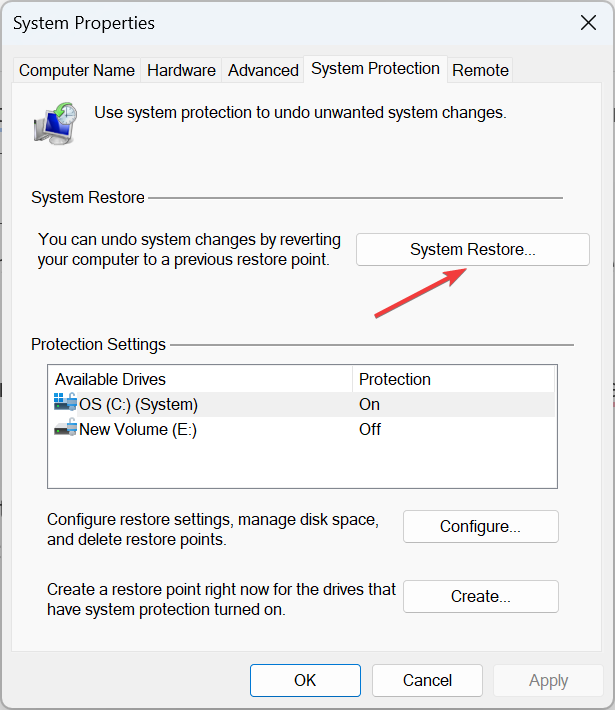
- Izvēlieties Izvēlieties citu atjaunošanas punktu ja opcija ir pieejama, vai izmantojiet noklusējuma iestatījumus un pēc tam noklikšķiniet uz Nākamais.
- Sarakstā izvēlieties vecāko atjaunošanas punktu un noklikšķiniet uz Nākamais.
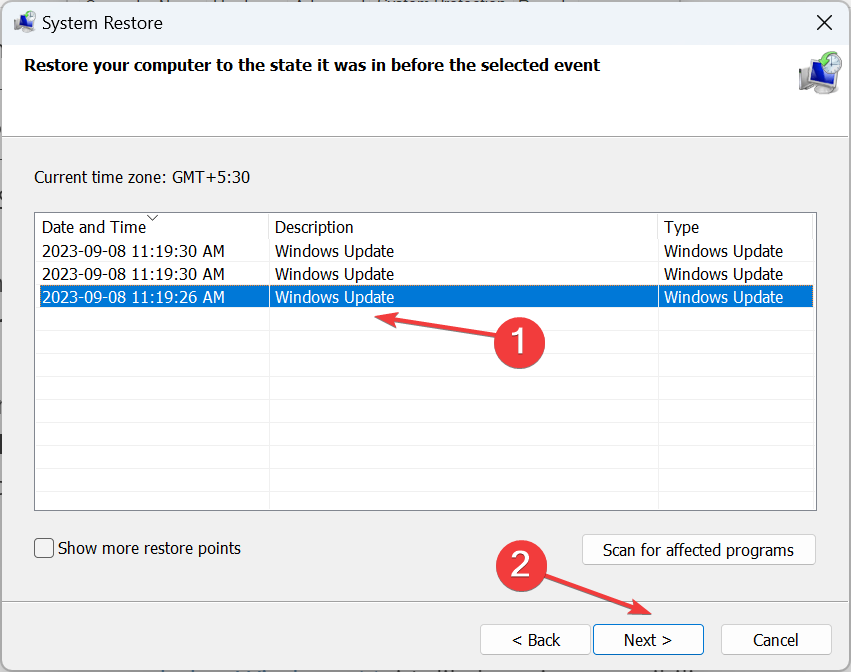
- Pārbaudiet informāciju un noklikšķiniet uz Pabeigt lai sāktu atjaunošanas procesu.
- Kad tas ir izdarīts, pārbaudiet, vai varat izmantot mobilo sakaru plānu interneta piekļuvei operētājsistēmā Windows 11.
6. Atgrieziet Windows
Ja problēma problēma parādījās pēc jums jaunināts uz Windows 11, tā, iespējams, ir vainojama ierīces un jaunākās iterācijas nesaderībā.
Un šajā gadījumā, atgriešanās uz Windows 10 varētu darboties kā risinājums. Bet neaizmirstiet dublēt saglabātos failus, lai izvairītos no datu zuduma.
Kā lejupielādēt un instalēt mobilo sakaru draiveri operētājsistēmā Windows 11?
Windows 11 mobilā draivera lejupielādei vienkāršākā iespēja ir izmantot ierīču pārvaldnieku. Vai arī varat lejupielādēt jaunāko draivera versiju no Izvēles atjauninājumi.

Turklāt daži dod priekšroku manuālai draivera instalēšanai no ražotāja vietnes, taču tas bieži ir riskanti. Nepareizu draiveru iegūšana var izraisīt ierīces darbības traucējumus. Tāpēc mēs iesakām lejupielādēt efektīva draiveru atjaunināšanas utilīta.
Ja operētājsistēmā Windows 11 trūkst mobilo sakaru opcijas, vainojama var būt gan aparatūra, gan programmatūra. Pārbaudiet tīkla savienojuma informācija, meklējiet visas problēmas un novērsiet tās ātrai problēmu novēršanai.
Turklāt uzziniet, kā to izdarīt, kad viss ir sākts iestatiet tīklāju operētājsistēmā Windows 11 un pievienojiet tai citas ierīces. Tas palīdzēs, ja rodas problēmas ar ISP.
Ja zināt citus risinājumus, kas darbojas, atstājiet komentāru zemāk.
![Puffin pārlūkprogramma neveidojas savienojuma ar tīklu [3 droši labojumi]](/f/62405d27be9ddf8c96dd1319edf121f7.png?width=300&height=460)

![5 veidi, kā novērst IP adresi, kas nav sasniedzama [tīkla problēmas]](/f/8bab9e89f926da4cf0f9f152b8409a3d.jpg?width=300&height=460)